理想*人生的梦学习*信息*阅读人际关系*家庭*朋友健康*饮食*锻炼日期:天气:什么日子:生日:工作理财*金钱快乐*惊喜*其他未来日记*近日摘要......
2022-04-28 59 OneNote教程 OneNote九宫格日记模板
一直都用Evernote记笔记?来换个新花样,试试Outline+这个高端大气上档次的增强版OneNote吧?
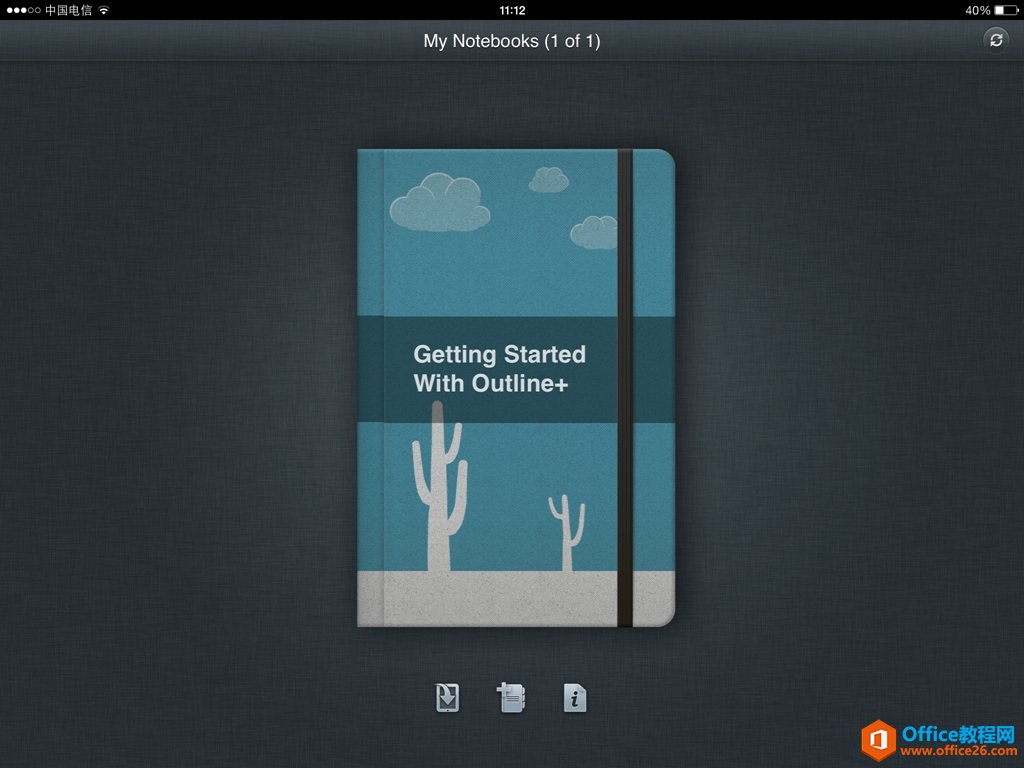
说到笔记类的应用,经常关注我们少数派的朋友可能比较了解的是印象笔记了,确实,作为一款依托于互联网和Free迅速发展起来的产品,印象笔记确实有他的独特之处,免费的网络同步,随处编辑随处查看也使其迅速的流行起来,当然缺点其实也是显而易见的,排版过于死板,自由化程度低,过分依赖网络,免费版本没有离线笔记等诸多限制。
其实对于不少上班族来说,通常在PC桌面端都会预装有微软家的Office办公套件,除了传统的Word,Execl,Powerpoint之外,都会预装有OneNote,其实这就是微软家超好用的笔记工具,小编大学上课的时候,老师用VNC演示的时候,都是使用OneNote进行板书演示,界面友好,而操作的自由度也相当的高。
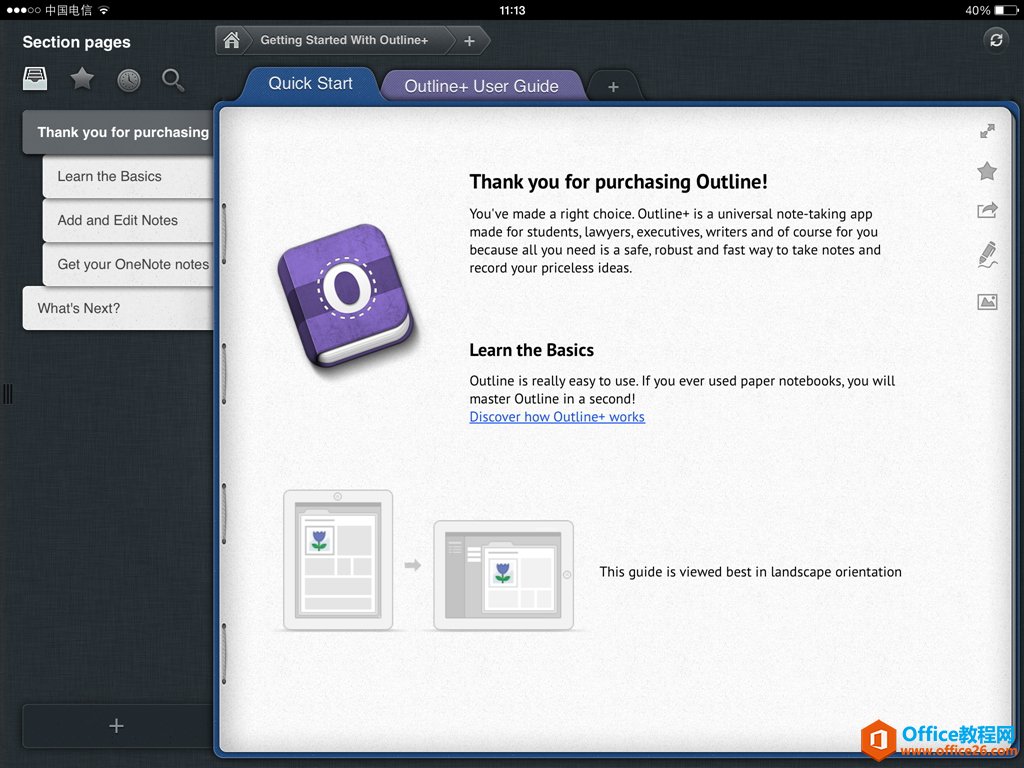
当然在移动端,微(ju)软(ying)家也为 Android 端和 iOS 端开发了OneNote客户端,只需要登录你的Microsoft ID就可以实现平台间的同步,实际上也是非常的方便,当然除了微软自家的官方OneNote客户端之外,也有很多第三方的OneNote客户端,譬如说小编我今儿给大家推荐的Outline+.
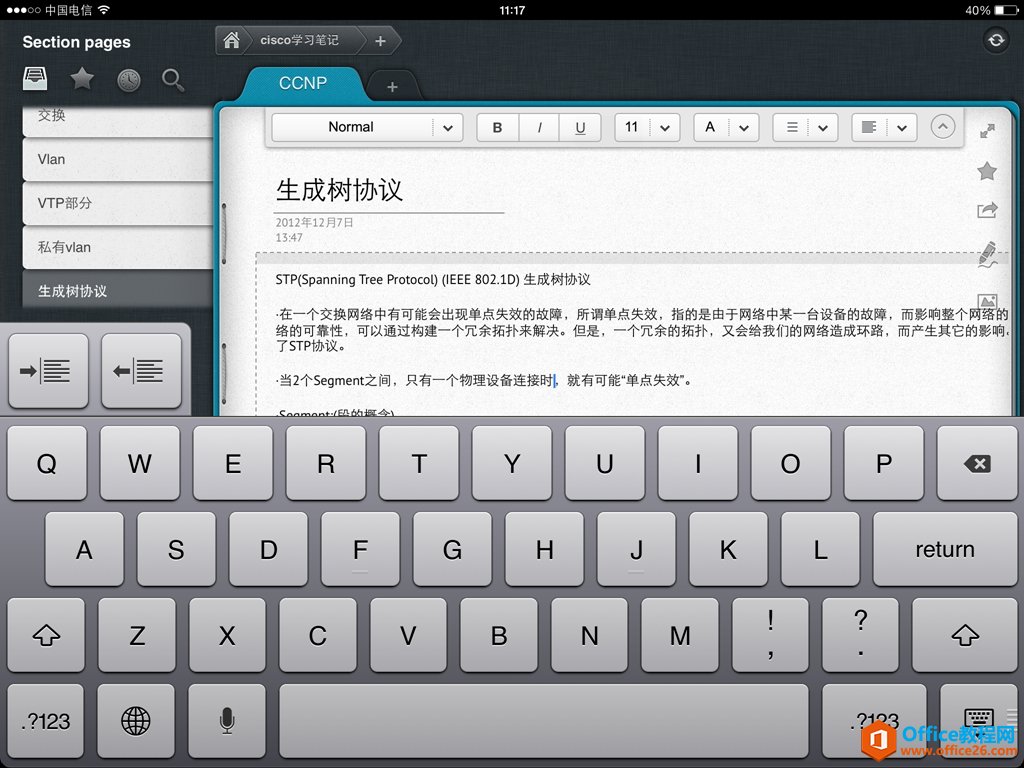
相比较官方的Onenote客户端相比,Outline+无论是他的UI还是易用性上都比上官方原生版要好上不好,虽然现在iOS全面转向扁平化的UI设计,但是再怎么说,小编我看着iOS的OneNote也觉得风格搭配怪异,而Outline+虽然依旧延续了拟物化的设计,不过但就从使用者角度上要赏心悦目不少。
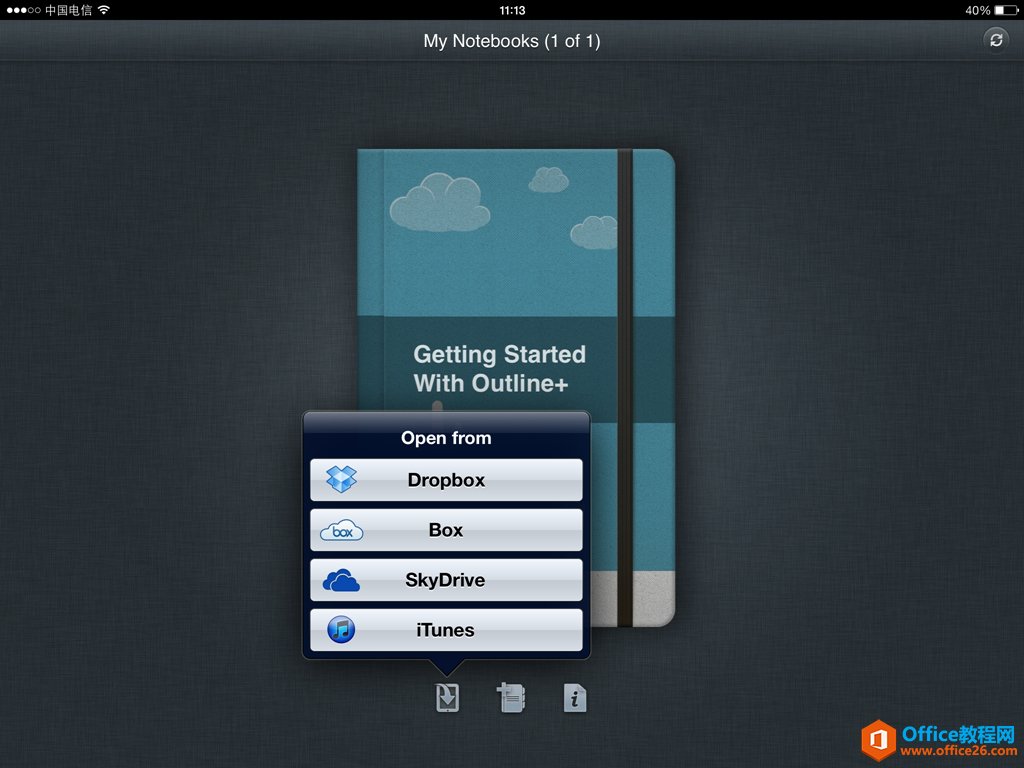
当然功能上也是必须说,除了可以与微软家的SkyDrive同步之外,还可以与Dropbox网盘这种网盘进行同步,当然也可以通过iTunes与桌面的OneNote进行同步,当然有意要点就是它还支持本地离线保存并且导出!这点果断比Evernote强多了!
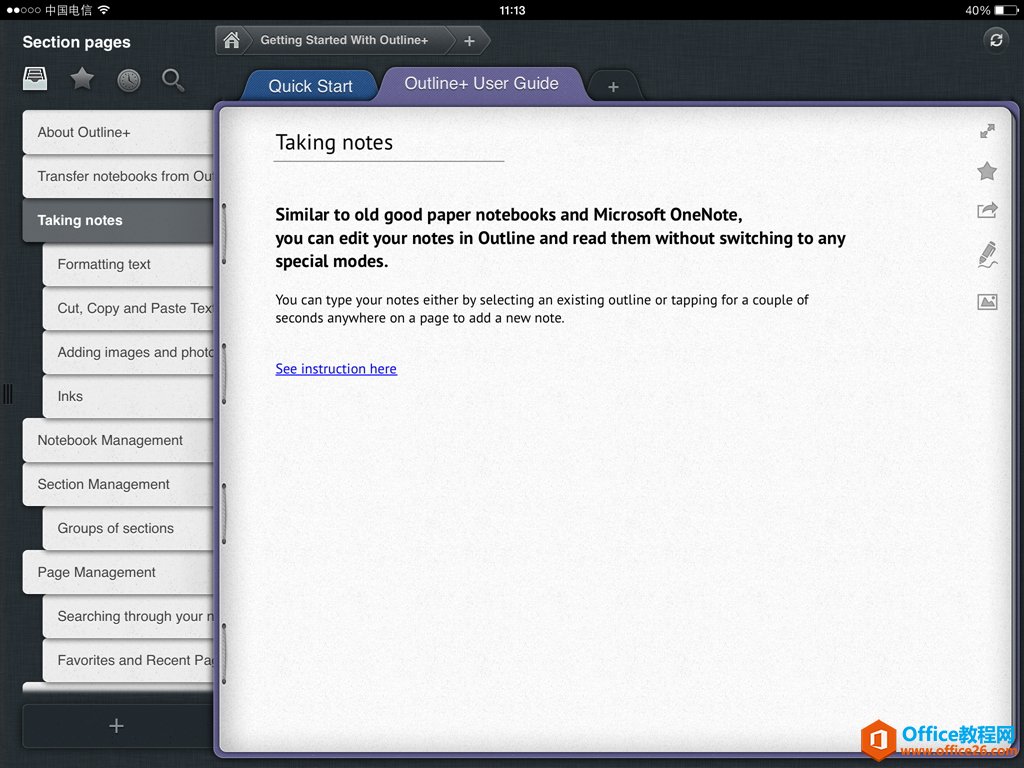
上手一开始是当然是非常完整的新手教程,既然是笔记软件,那么教程就划在一本小笔记本里面咯,教程其实并不难懂,就是告诉你一些基本的操作方面,不过如果你用过PC上的Onenote的话,应该会很快就能上手咯,其实这点都不差啦。
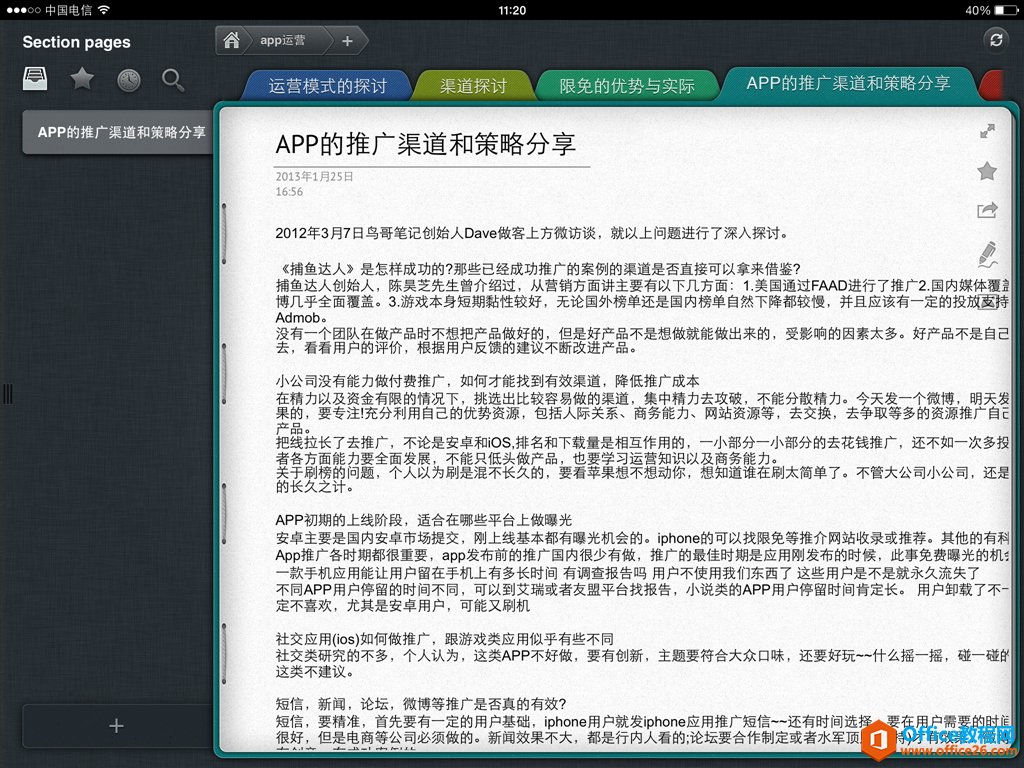
下面小编我给大家简单说一下例如编辑,创作标注等方面吧。首先在首页下方中间的添加笔记本,起个名字,然后笔记本就建立好了,你可以调整封面的样式,是本地的还是需要同步到网盘的笔记,以及是否需要导入iTunes等等,然后就点击新建的这个笔记本进去看看咯。
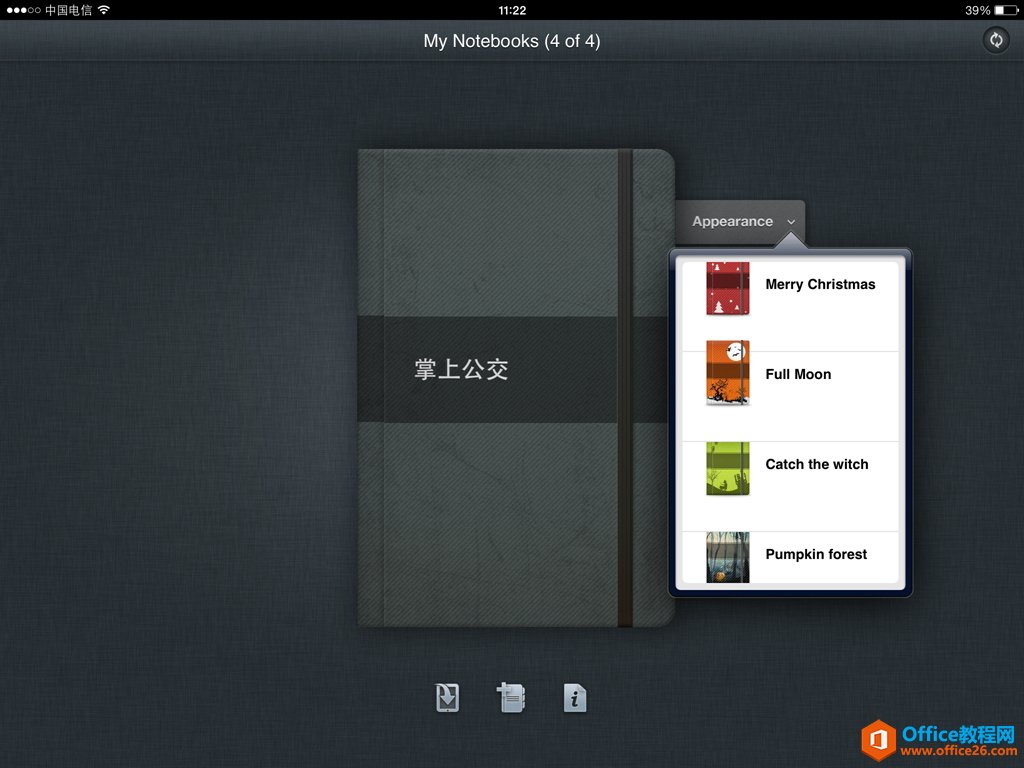
“打开”笔记本后,Outline+会提示您在笔记本中新建一个笔记,新建后会要你给这段笔记起一个书签或者标题,完成之后你在左侧就可以看到这段笔记的书签咯,而左侧你还可以添加更多的书签或者标记。点击左侧的书签,你可以给笔记的背景调整颜色,或者删除书签。 手指长按新建的笔记页,等输入框出现后就可以将笔记内容添加进去了,至于调整文字大小等设置,在笔记上方会自动弹出控件栏,在里面进行调整即可,这里与PC版本的OneNote很相似,小编我就不详细说了。
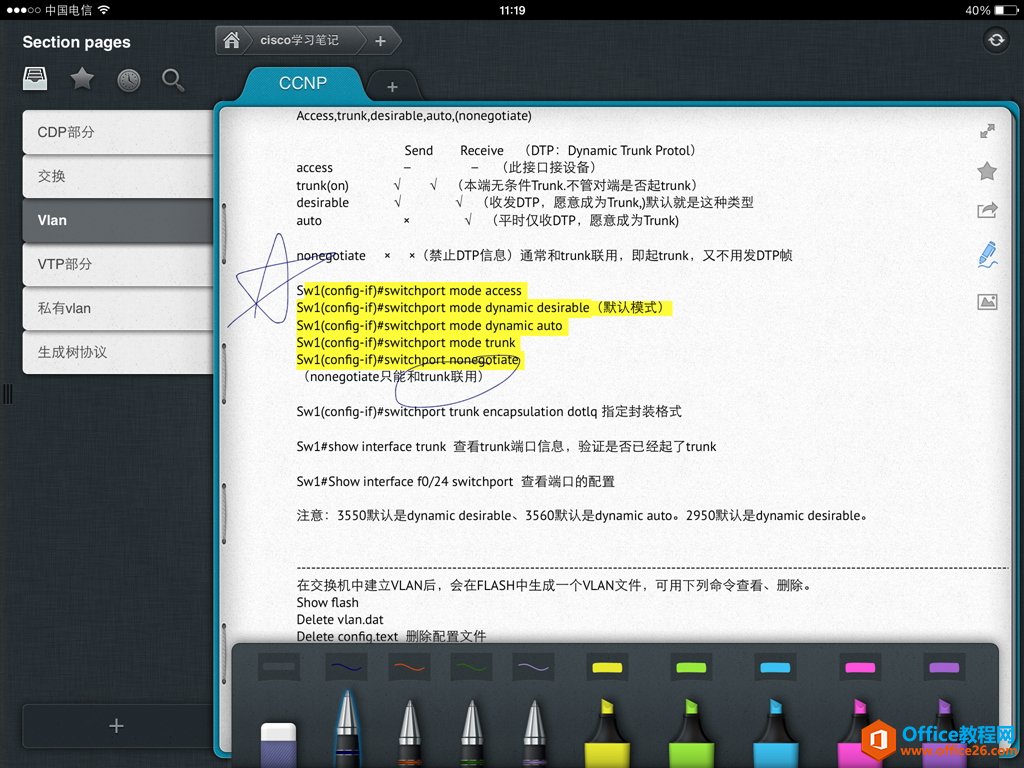
比Evernote强大的地方还在于,我们可以为笔记进行标记,添加图片以及批注,在笔记右侧可以找到添加图片,添加图片后,长按后可以随意对图片位置调整,而标注就点击下这个小钢笔按键,可以选择不同笔迹的画笔进行批注,通过双指缩放则可以调整显示的比例,方便对整个笔记进行调整。
如果你一直是微软家OneNote忠实用户的话,相信今天给大家推荐的Outline+应该会让你眼前一亮,赶紧抛弃微软自己的原生客户端,速度叛逃过来吧!只不过这Outline+的价格实在是坑爹的可以(将近100元大洋可真不便宜来着)。
当然开发商也给我们准备免费版本的Outline。(画外音:小编你的肥皂又掉了...)不过与Plus版本相比,免费版不支持与Skydrive以及Dropbox同步,仅仅支持通过数据线与iTunes同步,并且建立的笔记本的数量也有限制,如果只是想体验下Outline+,先下载免费版Outline用用看就好了嘛,好用再购买Outline+也不迟的说……
标签: 让OneNote更华丽一点
相关文章
理想*人生的梦学习*信息*阅读人际关系*家庭*朋友健康*饮食*锻炼日期:天气:什么日子:生日:工作理财*金钱快乐*惊喜*其他未来日记*近日摘要......
2022-04-28 59 OneNote教程 OneNote九宫格日记模板
部门:年度:工作计划:计划重点:输入计划目标:输入目标:具体步骤:输入详细工作安排和步骤:输入内容输入内容输入内容输入内容可能会遇到的问题:输入内容输入内容输......
2022-04-28 86 OneNote教程 OneNote工作计划模板
重要且紧急优先解决立即做重要不紧急制定计划去做事项1事项2事项3事项1事项2事项3紧急不重要有空再说不重要不紧急交给别人去做事项1事项2事项3事项1事项2事项3......
2022-04-28 291 OneNote教程 OneNote四象限法则模板
分析表格:结论:论点1论点2论点3Strengths/优势:Weaknesses/缺陷:条目1条目2条目3条目4条目1条目2条目3条目4Opportunities/机会:Threats/挑战:条目1条目2条目3条目4条目1条目......
2022-04-28 165 OneNote教程 OneNoteSWOT分析模板

问题:Office365里的OneNote,插入选项卡里的联机图片、在线视频功能是灰色的。无法点击使用。是什么原因?解答:这是因为禁用了,不让Office下载在线内容导致的。解决办法:在OneNote201......
2022-04-28 155 OneNote教程 OneNote联机图片功能 OneNote在线视频功能